NetSuite 中自定义基础打印模板的调整方法分享
NetSuite中打印模板有高级打印模板也有基础打印模板,虽然高级模板调整起来更为灵活,但有些时候用户会想先以基础打印模板为底子,能够满足基本需求的就不需要调整高级打印模板了。
刚好最近的调整打印模板过程中发现两个比较有意思的调整点与各位分享~
1.“消失的它们”——清除多余标准元素
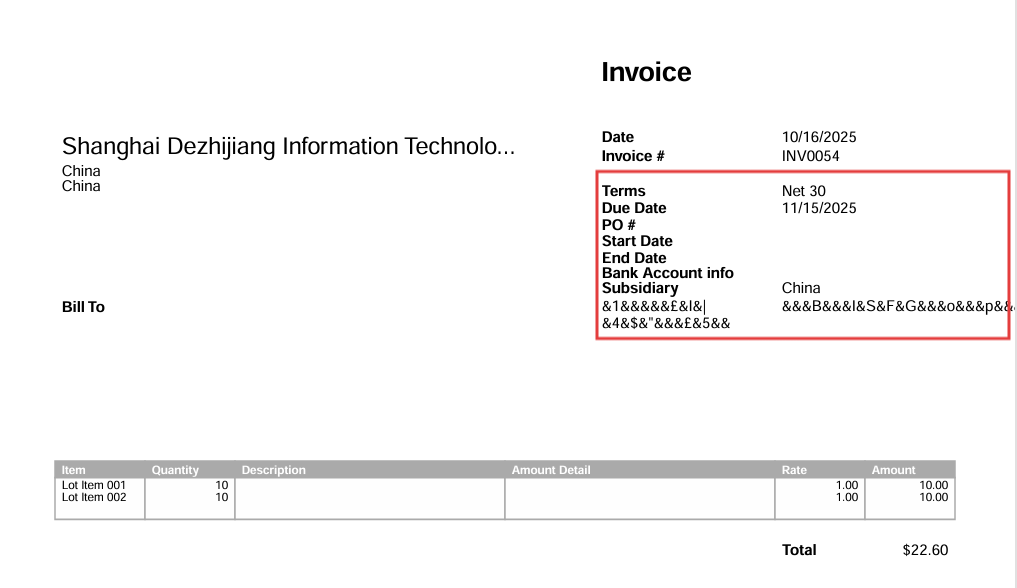
如上图所示,可以看到红框内有一些字段的显示,如果不想让这些标准的,但不需要的字段都显示在这里,变为下图这样,需要怎么处理?
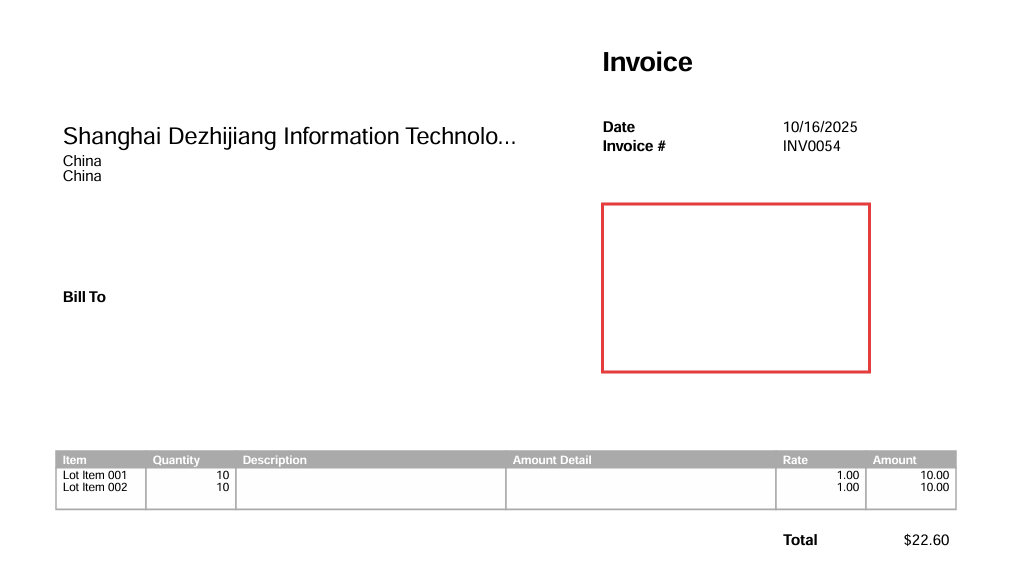
其实非常简单,我们进入自定义基础模板的页面,找到目标基础打印模板。可以看到有一个字段叫做Body Fields,这里对应的内容就是Invoice页面上显示的那些字段。在左边Element Size对方可以看到该部分显示内容的Width和Height设置。
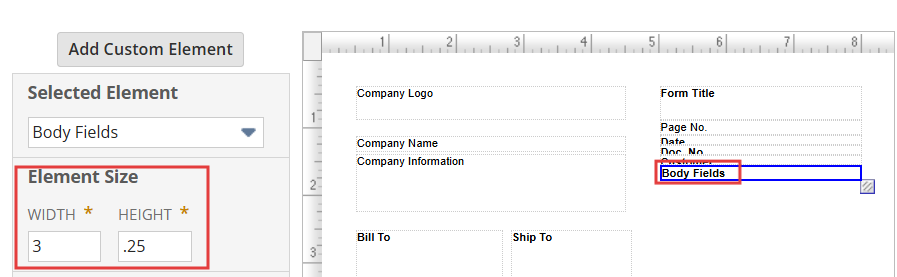
我们用鼠标选中Body Fields部分,然后将Width和Height的数字都调整为0,该位置原本的图标将显示为一个小点,这样再预览Invoice时就可以看到,原本的字段们就消失了。
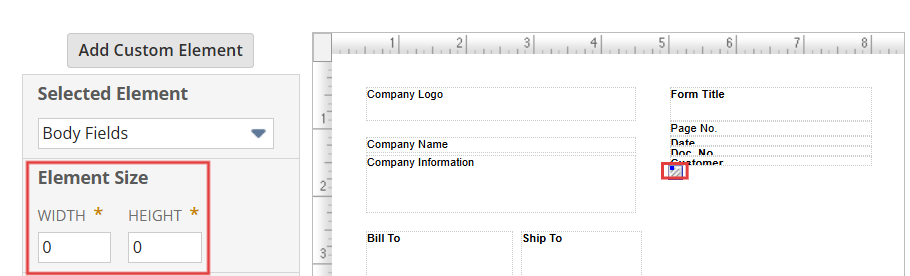
这个操作可以用来清除一些标准自定义基础打印模板上的多余字段,我自己在项目中Bill To,Ship To,Body Fields用得比较多,大家可在实际中应用。
2.“以另一种形式出现的它们”——添加自定义元素
在上一步完成我们看到Body Fields部分都已经消失,如果现在只想添加上Terms的信息该如何处理?可以利用增加自定义元素Add Custom Element的功能来实现。我们在自定义页面点击Add Custom Element;
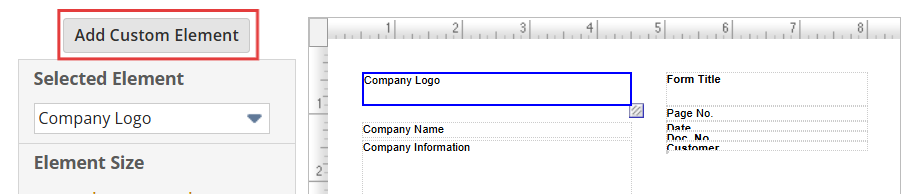
页面将跳出Add Element设置页面,在Element Name处输入显示的名称,然后选择要显示的信息Terms,看到带花括号的字段信息显示在右边Element Text处。
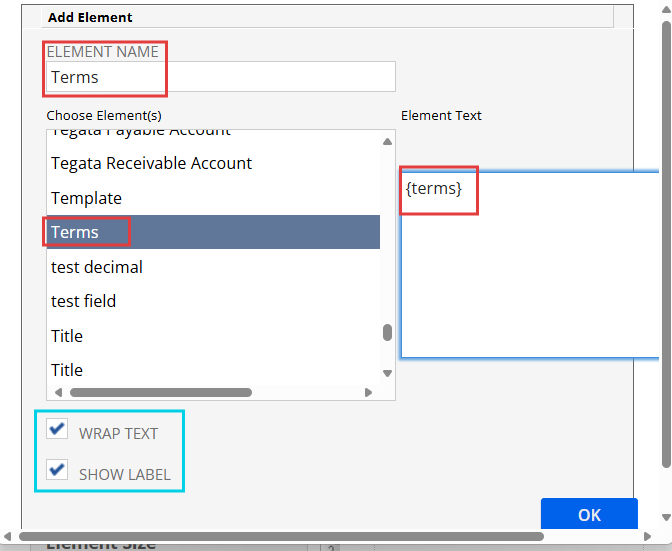
需要注意的是,蓝色框内 Wrap Text表示是否自动换行,标准的字段是没有自动换行的参数的,所以如果想让标准字段实现自动换行可以参考这种方式,用自定义元素代替;当然如果字段非常短类似Terms,可以不勾选;
Show Label表示是否要显示Terms这个标题,勾选表示显示,如不勾选页面上只会显示Terms选择的数据例如Net 30等,不包含标题。
该步骤完成后,回到设置页面可以看到标题和内容均已经显示,但是Width和Height的Size需要稍稍调整。

可参考其他字段位置的Width和Height,将左边的Element Size中的Width和Height进行修改;
下图Element Label Style部分为标题的显示设置,一般设置为标题加粗,居左显示;
Use Label Coloring表示标题部分要不要加背景颜色,如果要加可以勾选,不需要底色则不用勾选;
Split Horizontally表示标题部分和文本部分是显示在一行还是上下显示,一般都会放在一行内,两部分独立显示,所以勾选;
Element Data Style的设置比较常规,字体与字号,是否加粗,居左居中居右等,一般不做调整;
Additional Options相当于标题部分与文本部分一起的设置;
Show Border表示是否需要加一个实线外框,需要加的话可以勾选,不需要则不用勾选;
Show On Additional Pages表示如果为多页打印的情况下,是否每一页都显示Terms Net 30,每页都显示的话可以勾选,如果不勾选则只有第一页有Terms Net 30显示;

以上的设置都基本设置完成后,可以保存后预览,或者直接预览样式,Invoice打印预览时如下图所示,我们主要关注Terms的显示是否符合我们的设置。
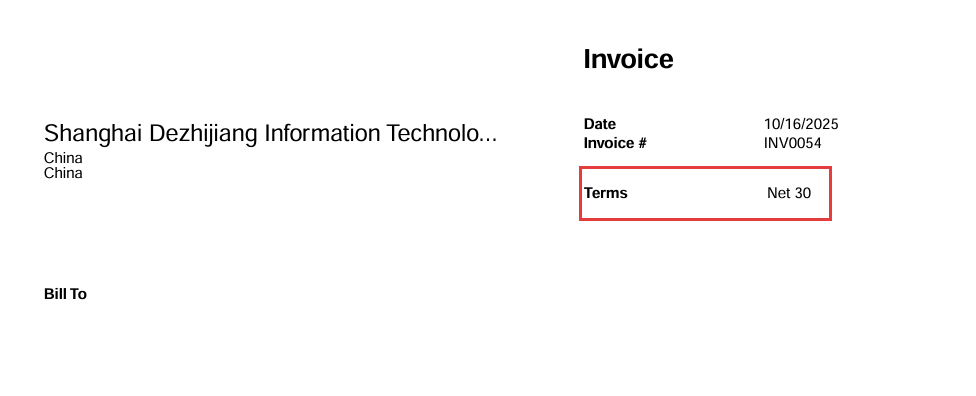
如有细节处不符合用户的需求,可以再进行调整。
以上所遇到的常见调整的点,与各位共享~
